- Opravit kód chyby Steam 2 | Servery jsou příliš zaneprázdněné
- Oprava 1: Zkontrolujte servery Steam
- Oprava 2: Změňte server pro stahování
- Oprava 3: Zakažte rodinné sdílení
- Oprava 4: Ověřte integritu
- Oprava 5: Chybějící uživatelská oprávnění
- Oprava 6: Vypněte Antivirus/Defender
- Oprava 7: Přeinstalujte Steam
- Jak opravit, že steam nereaguje na problémy se serverem?
- Co znamená kód chyby 105 ve službě Steam?
- Jak opravit kód chyby steam-2?
- Jak opravit chybu steam 2 (servery jsou příliš zaneprázdněné)?
- Jak opravit kód chyby steam 118?
- Co znamená kód chyby 2 ve službě Steam?
- Proč nevidím skupiny uživatelů ve společné složce na Steamu?
- Jak odebrat uživatele ze sdíleného účtu Steam?
- Jak řešit problémy se serverem Steam?
- Jak opravit zkratku steamu, která nefunguje ve Windows?
- Jak opravit, že steam nereaguje na Windows 10?
- Nefunguje služba steam na vašem PC?
- Jak opravím chybu služby steam?
- Co znamená chybový kód 105?
V tomto tutoriálu vám ukážeme kroky k opravě chyby Steam Error Code 2: Servers are too busy error. Pokud jde o aplikace/klienty pro distribuci her, málokdo by mohl konkurovat Steamu. Zcela zefektivnil proces stahování a nákupu her a dalšího obsahu DLC. Podobně chvályhodné jsou také funkce sociální komunity, jako je schopnost vytvářet skupiny přátel a komunikovat s nimi.
Přečtěte si také: Oprava: Problém s nefunkčním ovladačem Steam PS5
Ale co není chvályhodné, je, když klient zvrací a chyba nebo dvě. Zdá se, že poměrně málo uživatelů čelí chybovému kódu Steam 2. Doprovodná chybová zpráva zní jako „Servery jsou příliš zaneprázdněné“. Mnozí již vyjádřili své obavy ohledně toho samého Reddit stejně jako fóra na Steamu. V tomto ohledu vám tento průvodce pomůže. Dnes uvedeme všechny možné důvody této chyby a co je důležitější, kroky k opravě tohoto kódu chyby Steam 2. Postupujte podle pokynů.
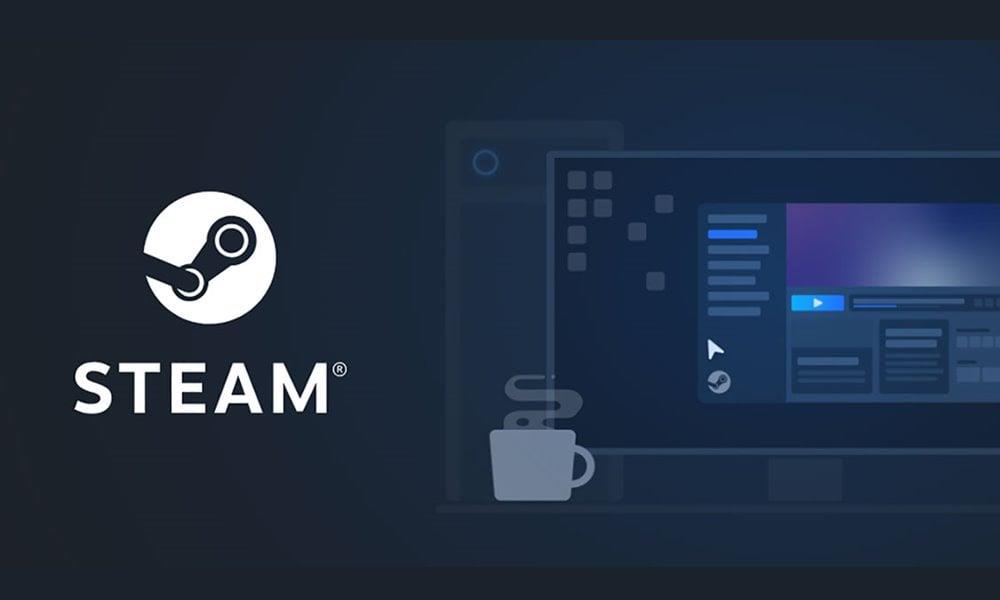
Opravit kód chyby Steam 2 | Servery jsou příliš zaneprázdněné
Důvodů pro výše uvedenou chybu může být několik. Pro začátek to může být problém na straně serveru Steam nebo problémy se servery pro stahování. Podobně může k výše uvedené chybě vést také omezení sdílení rodinné knihovny nebo oprávnění. Ve stejném duchu to mohou být také problémy s integritou, poškození souborů Steam nebo některé konfliktní antivirové aplikace třetích stran. Zde jsou opravy pro každou z těchto chyb, které by měly opravit kód chyby Steam 2.
Oprava 1: Zkontrolujte servery Steam
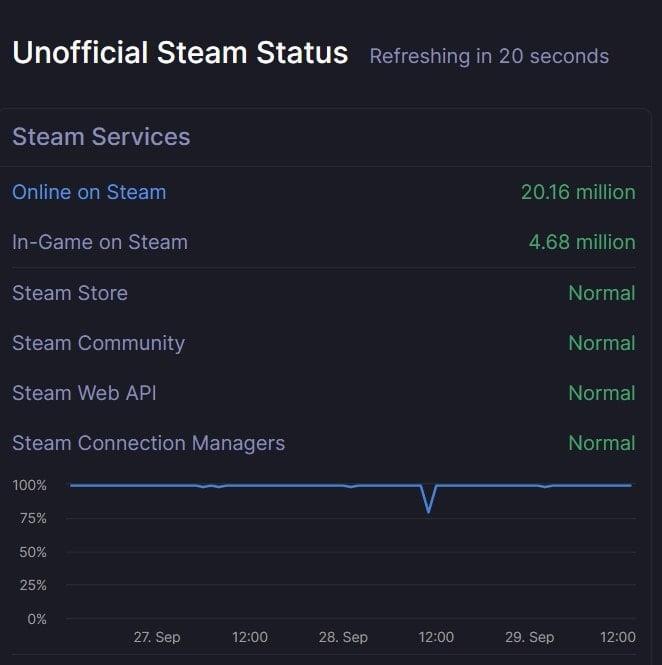
Reklamy
Než přejdete na pokročilé opravy, první věc, kterou musíte udělat, je zkontrolovat, zda jsou servery Steam v provozu nebo ne. K tomu můžete použít web třetí strany, jako je SteamStat.us. Pokud se skutečně vyskytnou problémy se servery ve vaší oblasti, pak vše, co můžete, je počkat, dokud se problém nevyřeší.Pokud je však server v pořádku, přejděte na další opravy uvedené níže.
Oprava 2: Změňte server pro stahování
Pokud server Steam nemá žádné problémy, může to souviset se servery pro stahování her. V takovém případě můžete změnit výchozí server a přepnout na nový. Poté zkuste stáhnout požadovanou hru a uvidíte, zda se kód chyby Steam 2 opraví nebo ne. Zde jsou požadované kroky ke změně stahovacího serveru:
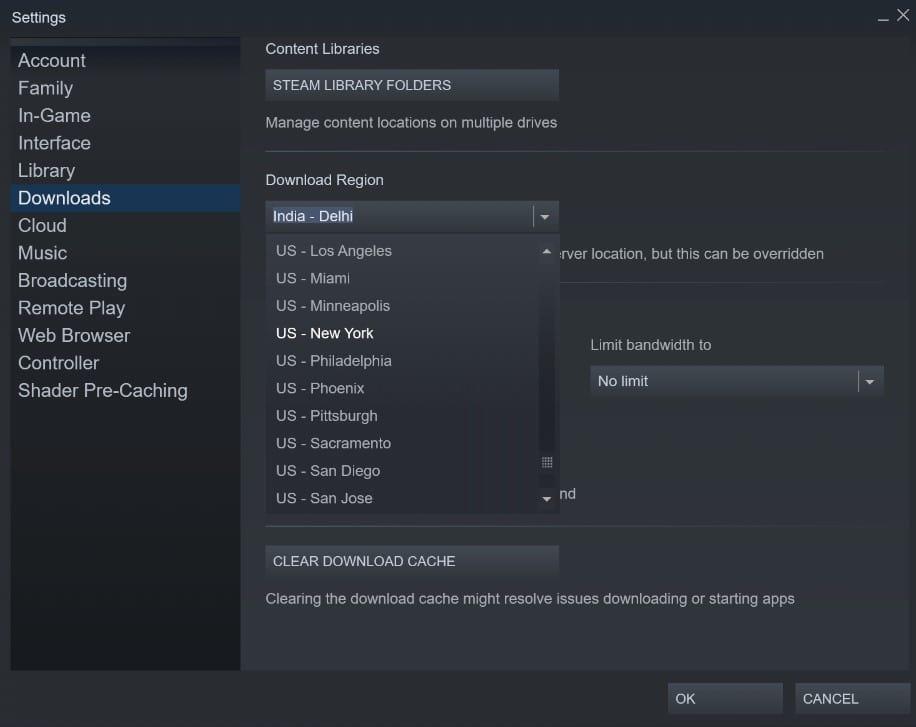
- Spusťte aplikaci Steam na vašem PC.
- Klikněte na Steam umístěný vlevo nahoře a z nabídky vyberte Nastavení.
- Poté přejděte do sekce Stahování z levého panelu nabídek.
- Přejděte do oblasti stahování a z rozbalovací nabídky vyberte jiný server.
- Nakonec klikněte na OK a zkuste hru stáhnout. Podívejte se, zda jste schopni dosáhnout úspěchu nebo ne.
Oprava 3: Zakažte rodinné sdílení
Mnoho uživatelů hlásilo, že čelí kódu chyby Steam 2, když mají povolenou funkci Rodinné sdílení a pokoušejí se nahrát obsah na server Workshop. V tomto ohledu vám doporučujeme vypnout Rodinné sdílení následovně:
Reklamy
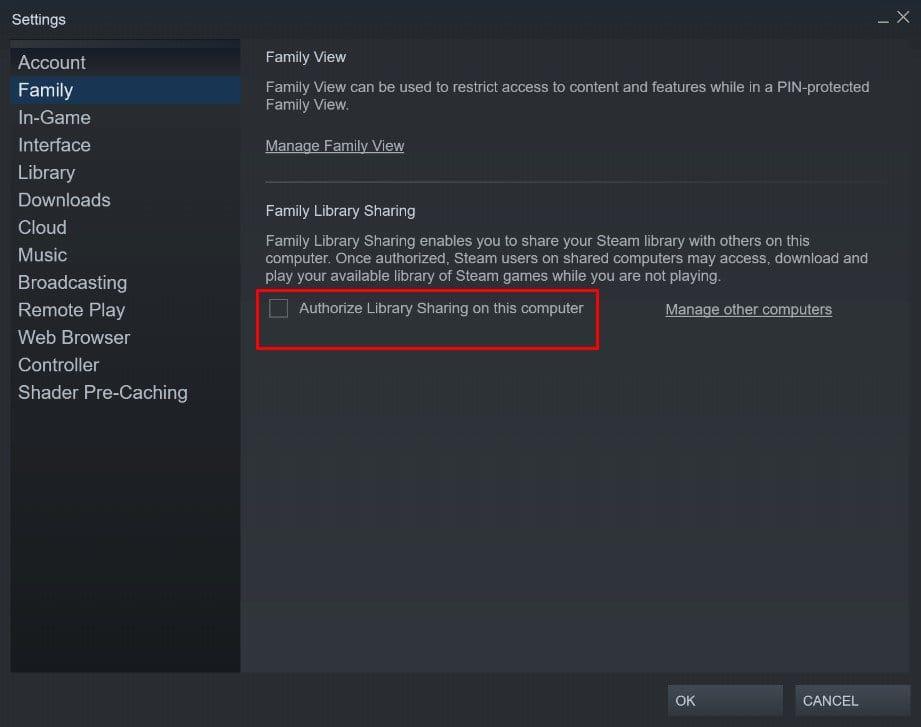
- Spusťte Steam a přejděte na jeho stránku Nastavení.
- Poté z levého panelu nabídek vyberte Rodina.
- V části Rodinné sdílení zrušte zaškrtnutí u možnosti „Povolit sdílení knihovny na tomto počítači“ a klikněte na OK.
- Nyní znovu spusťte Steam a zkontrolujte, zda byla chyba opravena nebo ne.
Oprava 4: Ověřte integritu
Pokud dostáváte Steam Error Code 2 s konkrétní hrou, může to být způsobeno některými chybějícími soubory ve hře. Naštěstí jsou kroky k nápravě tohoto problému velmi jednoduché. Zde je to, co je třeba udělat:
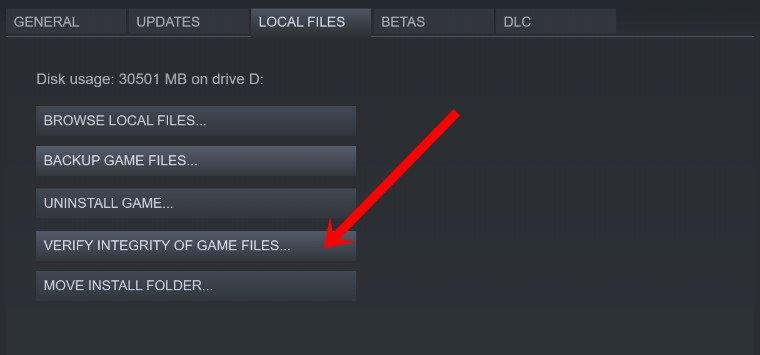
Reklamy
- Spusťte aplikaci Steam na počítači a přejděte do knihovny
- Klepněte pravým tlačítkem myši na příslušnou hru a vyberte Vlastnosti.
- Poté přejděte do části Místní soubory a klikněte na Ověřit integritu herních souborů.
- Klikněte na Ano v potvrzovacím dialogovém okně a nechte klienta provést svůj proces.
- Jakmile to uděláte, spusťte znovu Steam a zkontrolujte, zda byla chyba Servery jsou příliš zaneprázdněna opravena nebo ne.
Oprava 5: Chybějící uživatelská oprávnění
V některých případech uživatelský profil nezíská požadovaná oprávnění, a proto mohou čelit problémům s herním klientem. V takovém případě byste měli zvážit přidání skupiny uživatelů do sady oprávnění Steam. Postupujte podle níže uvedených kroků:
- Přejděte do instalačního adresáře Steam, pokud jste zvolili výchozí cestu, bude adresář:
C:\Program Files (x86)\Steam\steamapps
- V rámci toho byste měli vidět složku „společná“. Klikněte na něj pravým tlačítkem a vyberte Vlastnosti.
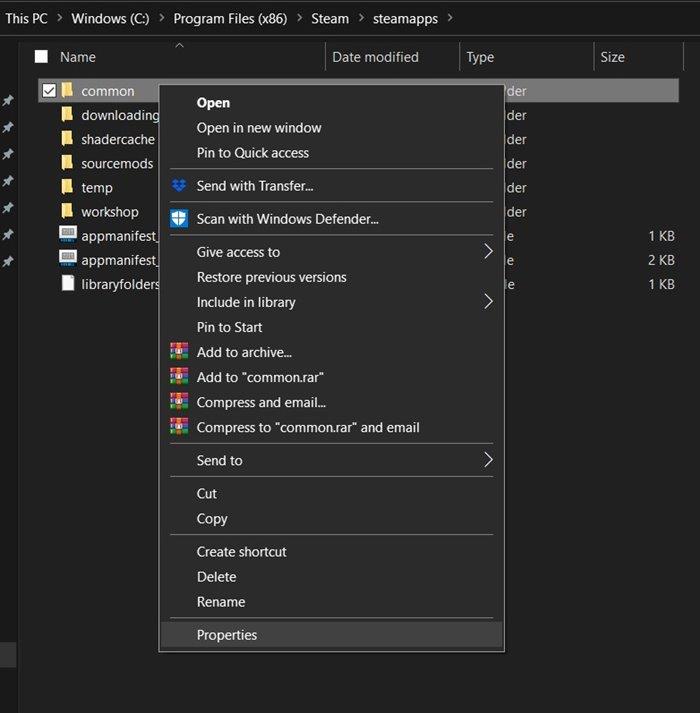
- Poté přejděte na kartu Zabezpečení a zkontrolujte, zda v části „Skupina nebo jména uživatelů“ vidíte profil uživatelů. Pokud chybí, klikněte na Upravit.
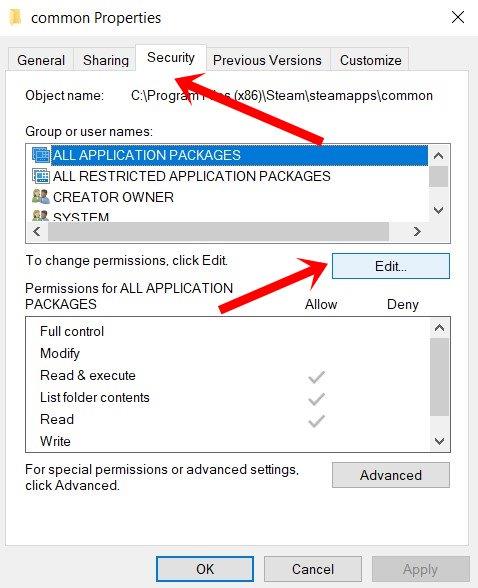
- Poté klikněte na Přidat a do zobrazeného prostoru napište „Uživatelé“ a klikněte na Zkontrolovat jména. Znovu potvrdí, že skutečně neexistuje žádný profil s názvem Uživatelé.
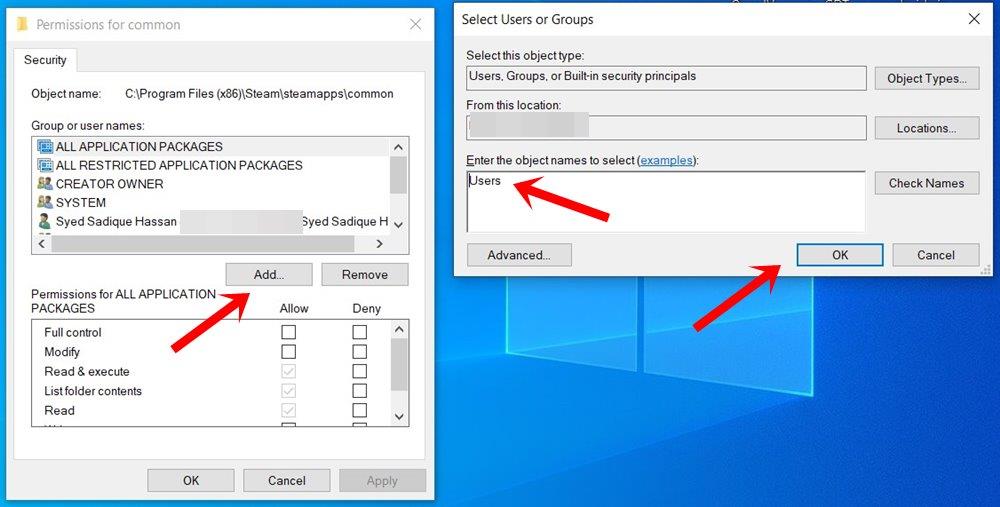
- Takže klikněte na OK pro uložení tohoto profilu. Poté restartujte počítač a spusťte Steam a zkontrolujte, zda byl kód chyby 2 opraven nebo ne.
Oprava 6: Vypněte Antivirus/Defender
Může se také stát, že nainstalovaný antivirus může nesprávně označovat Steam jako hrozbu, a tím blokovat jeho funkčnost. V takovém případě můžete tento antivirus dočasně deaktivovat a poté spustit Steam. Pokud používáte program Windows Defender, zde jsou kroky k deaktivaci funkce brány firewall:
- Vyhledejte bránu firewall programu Windows Defender z nabídky Start systému Windows.
- Poté klikněte na Zapnout nebo vypnout Windows Defender na levém panelu nabídek.
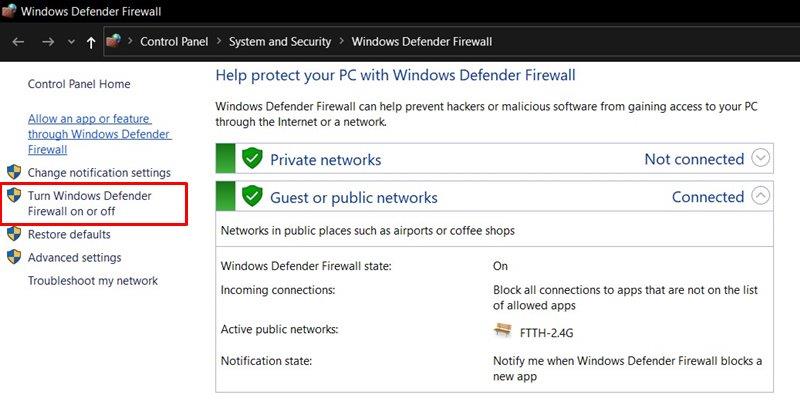
- V další nabídce vyberte možnost Vypnout program Windows Defender v části Veřejná i Soukromá síť.
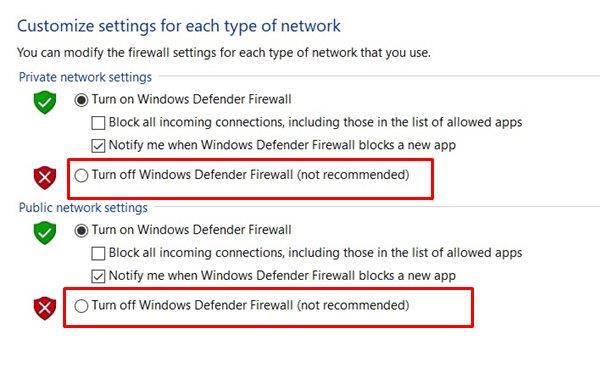
- Nakonec klikněte na OK a restartujte počítač.
- Spusťte Steam a zkontrolujte, zda byl kód chyby 2 opraven nebo ne. Pokud se vám tato chyba stále zobrazuje, zbývá udělat ještě jednu věc.
Oprava 7: Přeinstalujte Steam
reklama
Pokud se žádné z výše uvedených metod nepodařilo problém napravit, pak poslední možností je přeinstalovat Steam.Za tímto účelem budete muset nejprve odebrat aplikaci Steam z počítače.
- Spusťte tedy dialogové okno Spustit, zadejte appwiz.cpl a stiskněte Enter. Tím se spustí stránka Program a funkce.
- Přejděte na aplikaci Steam, klikněte na ni pravým tlačítkem a vyberte Odinstalovat.
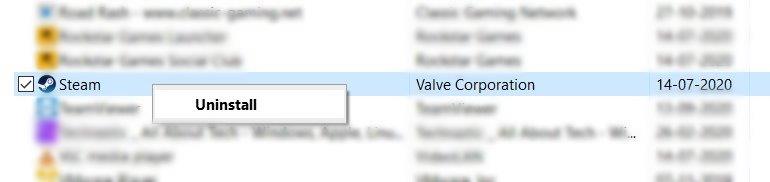
- Nyní přejděte k Stránka ke stažení na steamu, stáhněte si nejnovější sestavení a nainstalujte jej podle pokynů na obrazovce.
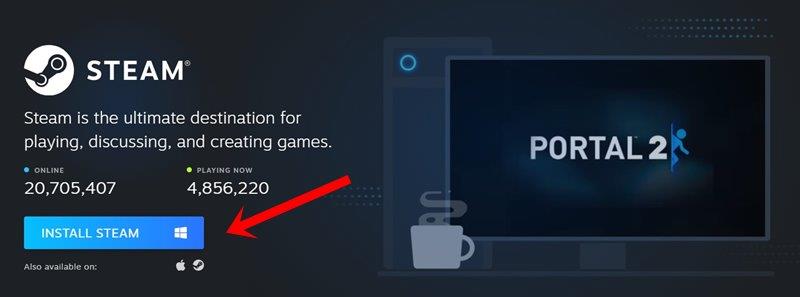
- Přihlaste se pomocí svých přihlašovacích údajů a získejte přístup ke službě Steam. S uvedenou chybovou zprávou byste se již neměli potýkat.
Tímto uzavíráme průvodce, jak opravit chybu Steam Error Code 2: Servery jsou příliš zaneprázdněné. Sdíleli jsme sedm různých metod pro totéž, neexistuje na to žádná univerzální oprava, možná budete muset vyzkoušet každou z nich, dokud nedosáhnete úspěchu. V této souvislosti nám dejte vědět, která metoda ve vašem případě znamená úspěch. Na závěr uvádíme některé tipy a triky pro iPhone, tipy a triky pro PC a tipy a triky pro Android, které si také zaslouží vaši pozornost.
FAQ
Jak opravit, že steam nereaguje na problémy se serverem?
Pokud je tento scénář použitelný, měli byste být schopni tento problém vyřešit přeinstalací Steamu spolu s problematickou aplikací. Než se pustíte do jakékoli z dalších potenciálních oprav uvedených níže, měli byste začít tím, že se ujistěte, že Steam aktuálně neřeší problém se serverem, který nakonec ovlivní vaše připojení k hernímu serveru.
Co znamená kód chyby 105 ve službě Steam?
Oprava: Kód chyby Steam -105 „nelze se připojit k serveru“. Steam je distribuční platforma Digital Video Games vlastněná a provozovaná společností Valve Corporation. Mnoho hráčů po celém světě používá tuto platformu k nákupu, stahování a hraní her. Zahrnuje obchod, kde jsou uvedeny dostupné hry a nabídky.
Jak opravit kód chyby steam-2?
V nabídce Nastavení vyberte kartu Rodina a zrušte zaškrtnutí políčka vedle uživatele, kterého chcete z funkce sdílení odebrat. Uložte změny kliknutím na OK, poté restartujte Steam a opakujte akci, která dříve spouštěla chybový kód -2.Pokud se stále objevuje stejný problém, přejděte dolů na další potenciální opravu níže.
Jak opravit chybu steam 2 (servery jsou příliš zaneprázdněné)?
Jak opravit kód chyby Steam 2 (Servery jsou příliš zaneprázdněné) 1 Metoda 1: Kontrola problémů se serverem. … 2 Metoda 2: Zakázání rodinného sdílení ve službě Steam. … 3 Metoda 3: Ověřování herních souborů a souborů Steam. … 4 Metoda 4: Přidání uživatelů na kartu Oprávnění. … 5 Metoda 5: Změna serveru pro stahování. … Další položky…
Jak opravit kód chyby steam 118?
Problém s připojením k síti: Pokud používáte nízkorychlostní připojení k internetu, stane se to důvodem pro chybový kód Steam 118. Kvůli vašemu pomalému připojení k internetu je také vysoký ping, v důsledku čehož se objeví chybový kód 118 . K vyřešení tohoto problému můžete použít VPN nejvyšší kvality a vysokorychlostní připojení k internetu.
Co znamená kód chyby 2 ve službě Steam?
Některým uživatelům Steamu se při pokusu o spuštění konkrétní hry nebo při pokusu o nahrání obsahu vytvořeného uživatelem na platformu zobrazí „Kód chyby 2“. Zdá se, že tento problém je častější u beta verzí her nebo u her s podporou modů.
Proč nevidím skupiny uživatelů ve společné složce na Steamu?
Na kartě Oprávnění v common chybí skupina uživatelů – Bylo potvrzeno, že tento problém může být způsoben také nedostatečnými oprávněními společné složky (složka, ve které jsou uloženy všechny herní soubory z vaší knihovny Steam). V tomto případě můžete problém vyřešit ručně tím, že zajistíte přidání skupiny uživatelů na kartu oprávnění.
Jak odebrat uživatele ze sdíleného účtu Steam?
Přesuňte kurzor do levého horního rohu a klikněte na Steam. Dále z nově zobrazené kontextové nabídky vyberte Nastavení. V nabídce Nastavení vyberte kartu Rodina a zrušte zaškrtnutí políčka vedle uživatele, kterého chcete z funkce sdílení odebrat.
Jak řešit problémy se serverem Steam?
Problém se serverem Steam – Než začnete odstraňovat místní problém, je ideálním místem, kde začít, zkontrolovat, zda ve vaší oblasti aktuálně nedochází k problémům se serverem Steam. K tomuto problému bylo hlášeno, že se vyskytoval v minulosti, a zatímco období výpadku trvalo, byl to jeden z chybových kódů hlášených dotčenými uživateli.
Jak opravit zkratku steamu, která nefunguje ve Windows?
Krok 1. Najděte zástupce Steam na ploše. Klikněte na něj pravým tlačítkem a z rozbalovací nabídky vyberte Vlastnost. Krok 2. V okně Vlastnosti přejděte na kartu Kompatibilita. Krok 3. Zaškrtněte políčko vedle možnosti Spustit tento program jako správce. Krok 4. Klikněte na Apply a OK pro uložení změny. Poté můžete okno zavřít.
Jak opravit, že steam nereaguje na Windows 10?
Otevřete Průzkumníka souborů a přejděte na Tento počítač > Místní disk (C:) > Program Files (86) > Steam. 2. Vyhledejte soubor označený steam.exe a klepněte na něj pravým tlačítkem.
Nefunguje služba steam na vašem PC?
Služba Steam je nezbytná pro normální provoz služby Steam. Pokud komponenta služby Steams na vašem počítači nefunguje, můžete chybu služby Steam efektivně vyřešit pomocí následujících oprav. Oprava 1. Spusťte Steam jako správce
Jak opravím chybu služby steam?
Zpráva „Chyba služby Steam“ obsahuje možnost Instalovat službu, kterou můžete použít k přeinstalaci klientské služby Steam. Pokud jste to ještě neudělali, vyberte jej a zjistěte, zda to pomůže. Pokud se ale stejná chyba objeví znovu při příštím spuštění Steamu (možná po restartování počítače), pokračujte ve zbývajících opravách.
Co znamená chybový kód 105?
Měl bych upozornit na ještě jedno upozornění: 105 absolutně neznamená problémy s blokováním reklam. Znamená to, že DNS pro Steam se nepodařilo vyřešit. Můžete zkusit následující: Poměrně malá šance, že to vyřeší váš problém, ale neuškodí to zkusit. Měli byste se také ujistit, že Steam je povolen přes jakýkoli firewall, který používáte. jak vám mohu poděkovat?












